Kako instalirati dodatke za goste VirtualBox u Ubuntu
Dodaci za goste VirtualBox zbirka su upravljačkih programa uređaja i sistemskih aplikacija dizajniranih za postizanje bliže integracije između glavnog i gostujućeg operativnog sustava. Oni pomažu poboljšati ukupnu interaktivnu izvedbu i iskoristivost gostujućih sustava.
Dodaci za goste VirtualBox nude sljedeće značajke: ’
- Jednostavna integracija pokazivača miša.
- Jednostavan način dijeljenja mapa između domaćina i gosta.
- Značajka povlačenja i ispuštanja omogućuje kopiranje ili otvaranje datoteka, kopiranje formata međuspremnika s hosta na gosta ili s gosta na domaćina.
- Podijelite međuspremnik (za kopiranje i lijepljenje) gostujućeg operativnog sustava s operativnim sustavom domaćina.
- Bolja video podrška pruža ubrzane video performanse.
- Bolja vremenska sinkronizacija između gosta i domaćina.
- Standardni komunikacijski kanali domaćin/gost.
- Bešavne značajke sustava Windows omogućuju vam neometano pokretanje prozora vašeg gostujućeg operativnog sustava pored prozora vašeg hosta.
Dodaci za goste VirtualBox trebaju se instalirati unutar virtualnog stroja nakon što se instalira gostujući operativni sustav.
U ovom ćemo članku objasniti kako instalirati VirtualBox Guest Additions na distribucije zasnovane na Ubuntuu i Debianu, poput Linux Mint-a.
Kako instalirati dodatke za goste VirtualBox u Ubuntu
1. Prvo započnite ažuriranjem softverskih paketa gostujućeg operativnog sustava Ubuntu pomoću sljedeće naredbe.
$ sudo apt update $ sudo apt upgrade
2. Nakon dovršetka nadogradnje, ponovno pokrenite svoj gostujući operativni sustav Ubuntu kako biste izvršili nedavne nadogradnje i instalirali potrebne pakete kako slijedi.
$ sudo apt install build-essential dkms linux-headers-$(uname -r)
3. Zatim na traci izbornika Virtual Machine idite na Devices => kliknite na Insert Guest Additions CD sliku kao što je prikazano na snimci zaslona. To pomaže montiranju ISO datoteke Guest Additions u vaš virtualni stroj.

4. Zatim ćete dobiti dijaloški prozor u kojem će se zatražiti da pokrenete instalacijski program da ga pokrenete.
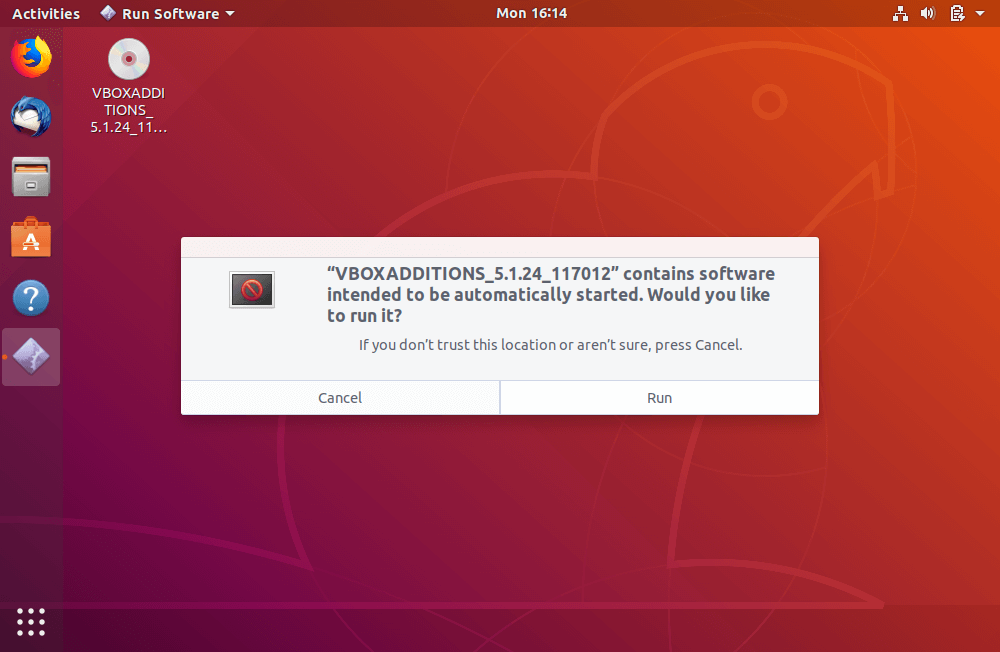
5. Otvorit će se prozor terminala iz kojeg će se izvršiti stvarna instalacija dodataka za goste VirtualBox. Po završetku instalacije pritisnite [Enter] da zatvorite prozor terminala instalacijskog programa. Zatim isključite svoj gostujući OS Ubuntu da biste promijenili neke postavke iz VirtualBox upravitelja kako je objašnjeno u sljedećem koraku.
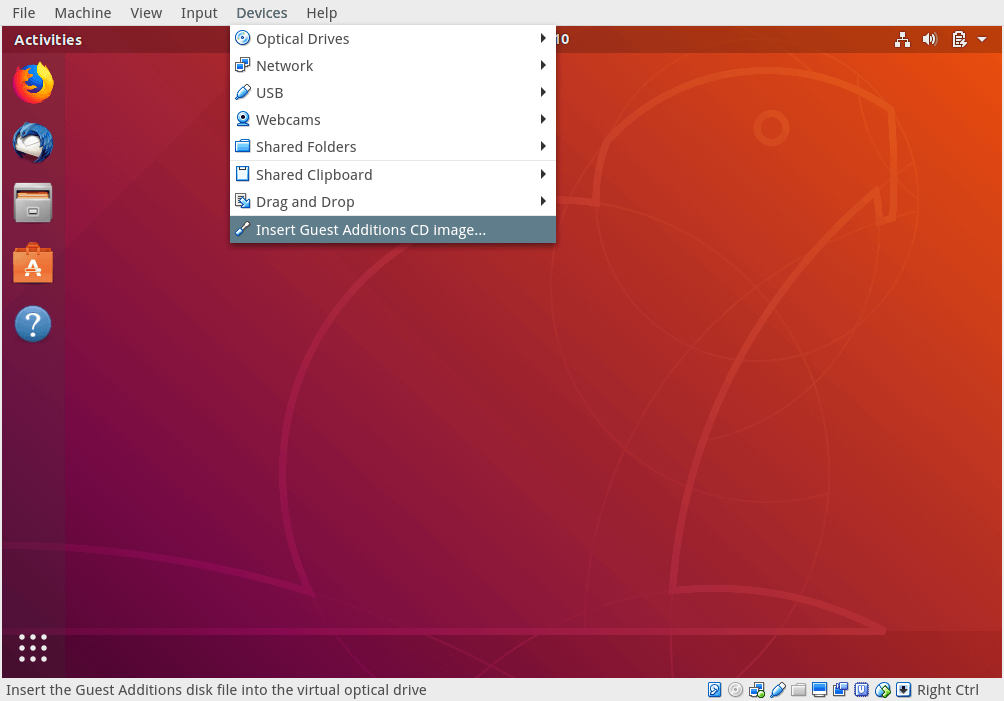
6. Sada da omogućimo zajedničku međuspremnik i Drag’n’Drop funkcionalnost između gosta i hosta. Idite na Općenito => Napredno i iz padajućih opcija omogućite dvije opcije (Dijeljeni međuspremnik i Drag’n’Drop) po želji. Zatim kliknite U redu da biste spremili postavke i pokrenuli sustav, prijavili se i testirali radi li sve u redu.

Čestitamo! Uspješno ste instalirali VirtualBox Guest Additions na distribucijama zasnovanim na Ubuntuu i Debianu, poput Linux Mint-a.
Ako se suočite s bilo kakvim problemima tijekom instalacije, upotrijebite obrazac za povratne informacije u nastavku da biste postavili pitanja ili podijelili svoja razmišljanja o ovom članku.